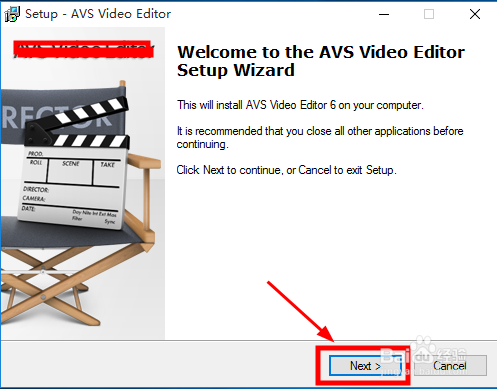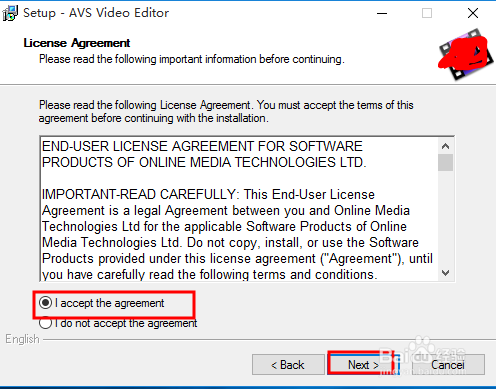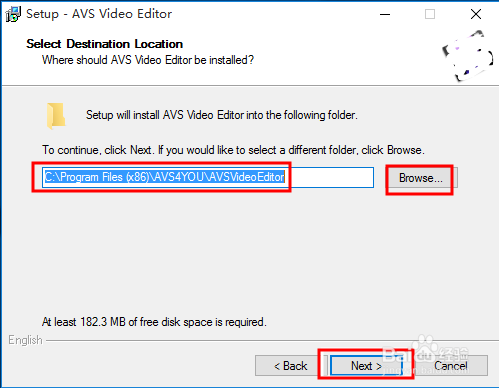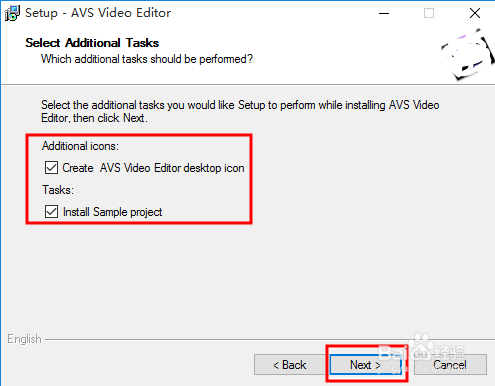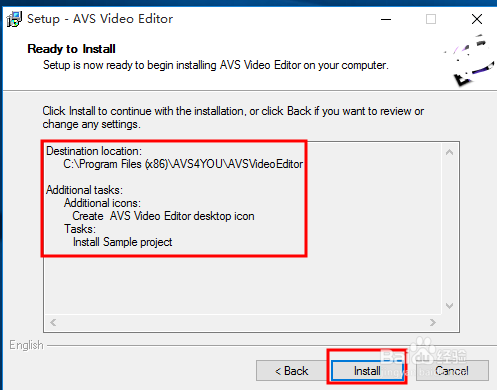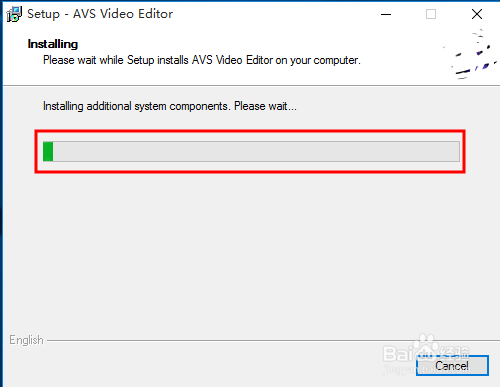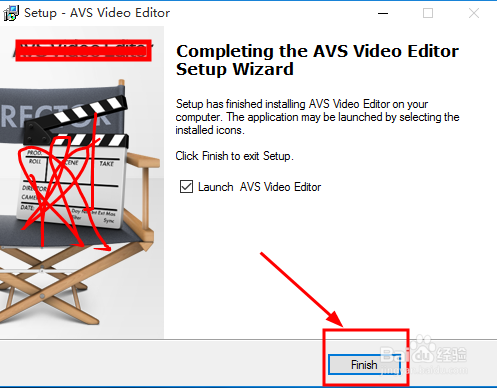Windows10系统安装AVSVideoEditor视频编辑工具
1、双击安装包 打开安装向导界面 如图所示 点击Next按钮进入下一步
2、阅读许可协议 选中 I accept the agreement选项即同意许可协议后点击Next
3、这里是选择安装的目录路径 可以点击Browser在弹出的对话框选择 这里选择默认
4、这两个选项是创建桌面快捷键和安装一个简单的项目 默认即可
5、准备就绪了 这里是你刚刚设置的内容信息 如果有误可以点击back返回修改 否则点击Install按钮安装
6、安装过程中不需要什么操作 会自动安装的哦 耐心等待即可
7、安装完了如图所示的界面 点击Finish按钮即可 中间有个选项是启动软件的哦 如果你选择不用 就取消勾选
声明:本网站引用、摘录或转载内容仅供网站访问者交流或参考,不代表本站立场,如存在版权或非法内容,请联系站长删除,联系邮箱:site.kefu@qq.com。
阅读量:72
阅读量:93
阅读量:96
阅读量:63
阅读量:41